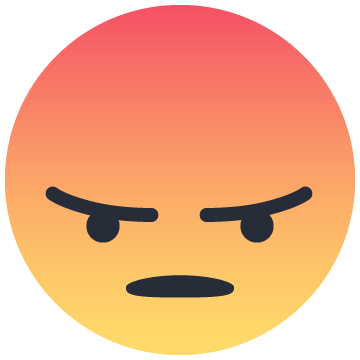-
Nbre de contenus
2685 -
Inscription
-
Jours gagnés
163
Tout ce qui a été posté par Yves B.
-
Bonjour à tous ! Ici, tout est une question de goût, en tout cas moi, j’aime bien, et aucune instabilité du “laptop” ! Comme vous le savez, lorsque vous activez les effets de transparence, dans « Paramètres => Personnalisation => Couleurs Vous pouvez avoir une véritable transparence de la “Barre des tâches en effectuant ces deux modifications dans le “Registre”. Avant : Après : Pour obtenir cette transparence, il faut être dans une session Administrateur, pour effectuer les modifications. Vous devez créer un point de restauration avant de procéder à la manipulation. Vous pouvez copier/coller le code suivant dans le “Bloc-notes”, pour créer votre clé Windows Registry Editor Version 5.00 [HKEY_LOCAL_MACHINE\SOFTWARE\Microsoft\Windows\CurrentVersion\Explorer\Advanced] "UseOLEDTaskbarTransparency"=dword:00000001 [HKEY_LOCAL_MACHINE\SOFTWARE\Microsoft\Windows\Dwm] "ForceEffectMode"=dword:00000001 Voici le résultat : Vous cliquez sur « Enregistrer sous... » Dans la nouvelle fenêtre Vous nommez la clé “Task Bar transparency.reg”, et choisissez « tous les fichiers (*.*) », et la destination, c’est vers le “Bureau” Et vous cliquez sur « Enregistrer », et votre clé est maintenant prête à être fusionner ! vous effectuez un clic-droit dessus, et cliquez sur « Fusionner », vous acceptez les deux fenêtres suivantes... et voilà ! Et, vous fermez votre session, et redémarrez votre ordinateur,et à votre retour sur le “Bureau”,votre “Barre des tâches est vraiment transparente ! Voilà une petite astuce qui nous permet une certaine personnalisation de notre Windows 10 Et si vous désirez retourner à la barre sombre, il suffit d’aller dans le Registre, et de modifier la donnée de la Valeur à « 2 » (deux). HKEY_LOCAL_MACHINE\SOFTWARE\Microsoft\Windows\CurrentVersion\Explorer\Advanced valeur : UseOLEDTaskbarTransparency Double-clic dessus, et mettre la donnée à « 2 », ou bien supprimer la Valeur. Et vous validez, pour ensuite répéter l’opération avec la donnée de la valeur qui se trouve dans la clé suivante : HKEY_LOCAL_MACHINE\SOFTWARE\Microsoft\Windows\Dwm Valeur : ForceEffectMode Même mode opératoire que la précédente, nous pouvons la mettre à « 2 », ou bien supprimer la Valeur. Et, on redémarre l’ordinateur, et tout est comme auparavant ! Personnellement, je préfères de beaucoup cette véritable transparence de la “Barre des tâches” ! N’oubliez pas de créer un point de restauration avant de vous lancer dans cette manipulation dans le “Registre”, de mon côté, je n’ai rencontré aucun problème, et, aucune instabilité. Voilà, c’est tout ! Faites nous part de vos résultats ! A+ SOURCE P.S.: Je suis venu à bout d’insérer du code bien aligné !!!
-
- 3
-

-
Salut ! C’est pareil pour moi !
-
Salut à @aldolegrognon, Si vous me permettez, aldo pourrait conserver son Windows 7, et continuer à recevoir les mises à jour de sécurité en suivant ce tutoriel de Le Crabe pour installer le “hack” BypassESU. Je l’avais installé sur le vieil ordinateur d’un ami, qui est toujours sous Windows 7, avant que Le Crabe ne fasse son tutoriel. Il n’a rencontré aucun problème lors du dernier “Patch Tuesday”. Maintenant, reste à voir si Microsoft n’essaiera pas de contrer ce “hack” ??? A+
-
Je sais lire entre les lignes, et venant d’un NAZI de grammaire à la réputation surfaite, qui se fait aller la gueule sur l’importance d’utiliser les bon mots, et, une bonne formulation... on peut voir que tu es bien “amanché” pour parler, t’inquiètes, j’ai été témoin des nombreuses attaques que tu as porté vers des membres, qui selon tes critères, ne s’exprimaient pas convenablement... tu as fait ton spectacle sur le dos de certaines personnes ayant un souci médical, ça, dans mes livres c’est “cheap shot”, et, ça ne vaut pas cher la livre ! Je ne manquerai pas d’intervenir en faveur de l’une de tes futures victimes, peut importe les conséquences que j’aurai à subir ! On n’attaque pas mon intégrité par des propos déguisés !!! Sentir le besoin d’exprimer cette précision, ça en dit long ! Je n’ai qu’un seul mot pour qualifier une personne ayant un tel besoin : “brownnoser” Merci @Delta d’avoir remis les pendules à l’heure !
-
Salut @sebeloeme, Voici comment désactiver “Accès rapide”, pour ne plus le voir dans la section de gauche de “l’Explorateur de fichiers”. Crée un point de restauration. Tu ouvres l’Éditeur de Registre via “Exécuter” en tapant « regedit » Et, ensuite tu prend le chemin suivant : HKEY_LOCAL_MACHINE\SOFTWARE\Microsoft\Windows\CurrentVersion\Explorer Tu cliques sur « Explorer », et tu devrais voir la valeur « HubMode » à droite, si elle n’y est pas, il va falloir la créer. Fais un clic-droit sur un espace libre dans la section de droite, et, tu sélectionnes : Nouveau ==> D_WORD 32 bits et tu la nommes « HubMode », tu valides, ensuite tu double-cliques dessus, et tu mets la donné à « 1 ». Tu refermes le Registre, et redémarres l’ordinateur. L’Accès rapide ne devrais plus être là ! Si tu veux avoir “Accès rapide” de nouveau, il suffit de mettre à « 0 ». A+
-
Salut ! Je suis de mauvaise foi, ah oui !??? J’ai pris le temps d’aller lire une de tes nombreuses références, et, à moins que je ne saches pas lire, il me semble que le facteur matériel et logiciel faisaient partie du risque du maillon faible, alors c’est très pertinent de tout considérer, mais toi, tu en as décidé autrement, qui est-ce qui est de mauvaise foi ??? Est-ce que tu te sens mieux après avoir dénigré ces gents ? Ai-je dénigré tes sources ? Non, j’ai parlé du contenu, et toi c’est du “bashing” sur ces personnes, et rien sur le contenu... j’ai l’habitude, c’est ton mode opératoire. Pourtant, les deux auteurs dont tu fais mention, en effectuant une recherche sur Google & Firefox, et en entrant les termes suivant : Tor Browser + VPN..avantages et inconvénients, ne sont même pas parmi les vingt premier résultats... plus crédibles ??? Ah oui ! j’oubliais, ce sont tes références, donc, à ne pas remettre en cause ! Et bien désolé, mais, j’aime bien lire différentes opinions et faits, prendre un certain recul, et ensuite avoir une ligne de pensé... jusqu’à preuve du contraire. Ben, je l’ai plutôt trouvé amusante ! Parce que je n’ai pas déjà eu droit à quelques attaques personnelles de ta part !??? Faut dire que la mémoire est une faculté qui oublie, n’est-ce pas ? Si tu veux en rajouter, paie toi la traite ! Je crois que oui, mais mon opinion ne vaut pas d’la marde ! Il n’y a que celle de notre “Dear Leader” qui importe. Auf wiedersehen
-
Salut ! Ben, d’après ton premier lien chez Wikipedia, c’est beaucoup plus large, mais comme d’habitude j’ai tort “Dear Leader”, mea culpa ! J’ai voulu consulter ton lien, mais, ça ne me donne que cela comme page ???? Meilleur chance la prochaine fois ??? Et oui, on trouve tout ce que l’on veut sur Internet ! C’est exactement cela qui a envoyé Ross Ulbricht derrière les barreaux, créateur de la célèbre Silk Road, que le FBI et Europol ont démantelé, malgré l’utilisation de Tor et de paiement en Bitcoin. L’anonymat... une belle utopie ! A+
-
Salut ! Déjà au départ, chaque maillons d’un réseau peut être sa faiblesse, donc, le fait d’utiliser un VPN ne veut pas nécessairement dire que celui-ci sera le maillon faible. Opinions différentes ICI, et ICI, et plus anciennement ICI, ainsi que plusieurs autres articles qui abondent dans le même sens ! Comme quoi, on trouve ce que l’on veut sur Internet ! Une citation qui en dit long A+
-
Salut ! Si c’est le cas, alors, pourquoi est-ce que NordVPN a une option « Onion Over VPN » ??? A+
-
Déjà que Windows 10 n’est pas un modèle de stabilité, je préfères éviter ces genres de “soft”, qui plus souvent qu’autrement, ne sont qu’une source de problème, et de conflit avec l’OS. A+
-
Salut ! C’est également mon opinion ! Aux fils des versions, on dirait que Microsoft trouve de plus en plus de contre-mesure pour garder sa télémétrie le plus intactes possible... mais, ce n’est que mon observation !??? J’aime mieux faire moi-même les modifications, sans trop traumatiser l’OS ! Vous avez vu pour le “patch” qui permet aux utilisateurs de Windows 7 de continuer à recevoir les mises à jour de sécurité ??? Voir ça : ICI Je l’ai appliqué sur l’ordinateur d’un ami, et, jusqu’à maintenant aucun souci. A+
-
Salut @pilatus, Tu voudrais modifier ton profil sur le Forum ??? Tu cliques sur ton avatar. Et puis, tu cliques sur « Modifier le profil ». Dans la nouvelle fenêtre, du descend jusqu’à « Système d’exploitation », et tu peux ajouter ceux que tu désires. Tu enregistres les modifications, et c’est tout ! A+
-

Blackbird est il un Trojan comme le prétend Windows Defender?
Yves B. a répondu à un(e) sujet de gunbartoli dans Windows
Salut @gunbartoli, Tu pourrais faire analyser le fichier (BlackBird) chez VirusTotal, ainsi tu pourrais voir le nombre de détection avec d’autres antivirus, tel que, McAfee, Kaspersky, BitDefender, ESET, qui sont d’excellentes référence. Et reviens nous avec les résultats du scan de Virus Total. Tiens nous au courant. A+ -
Salut @ketam, Est-ce que tu as le paramètre « Fréquence maximale du processeur », dans les “Paramètres avancés” de tes “Options d’alimentation” ? (voir ci-dessous) Par défaut, la fréquence maximale du processeur est à 0 (zéro), ce qui permet au processeur d’utiliser sa capacité maximale selon les besoins du moment. Avant d’entrer ces lignes de commande, tu créés un Point de restauration. Voici les codes à entrer dans l’Invite de commandes (Admin) : Pour avoir le paramètre visible : powercfg -attributes SUB_PROCESSOR 75b0ae3f-bce0-45a7-8c89-c9611c25e100 -ATTRIB_HIDE Sur pile : powercfg -setdcvalueindex SCHEME_CURRENT 54533251-82be-4824-96c1-47b60b740d00 75b0ae3f-bce0-45a7-8c89-c9611c25e100 0 Sur secteur : powercfg -setacvalueindex SCHEME_CURRENT 54533251-82be-4824-96c1-47b60b740d00 75b0ae3f-bce0-45a7-8c89-c9611c25e100 0 Tu peux remplacer le 0 (zéro) à la toute fin de la ligne du code, par la fréquence maximale que tu souhaites. Tiens nous au courant. A+
-
Salut à tous ! Encore une fois, Androïd est victime d’une sérieuse faille de sécurité, nommée “StrandHogg” !!! Source : ICI et ICI A+
-
- 2
-

-
Salut ! Chapeau ! A+
-

[INFO] Les extensions Avast/AVG sont des mouchards (Oh ! Quelle surprise !)
Yves B. a répondu à un(e) sujet de Mreve dans Sécurité et vie privée
Salut ! Un petit ajout qui augmentera l’efficacité de uBlock Origin contre les traqueurs, c’est de copier/coller cette adresse ci-dessous, et de l’ajouter dans la section « Listes de filtres » du tableau de bord de uBlock Origin, section « Vos propres listes ». -
Salut @Melilas, Une solution temporaire pour ajuster la luminosité de ton écran, serait de lancer « Powershell », et tu entre la commande suivante : (Get-WmiObject -Namespace root/WMI -Class WmiMonitorBrightnessMethods).WmiSetBrightness(1,<Brightness Level> ) Tu remplaces <Brightness Level> par un pourcentage entre 0 et 100. Par exemple 75% comme ci-dessous: (Get-WmiObject -Namespace root/WMI -Class WmiMonitoringBrightnessMethods).WmiSetBrightness(1,75) Et tu valides, ensuite, tu tapes « exit », et tu valides pour refermer Powershell Mais, ce n’est qu’une solution temporaire. A+
-
Salut ! Oui et non, oui c’est possible de migrer vers Windows 10 avec seulement 4 Go, mais il ne faudra pas s’attendre à un appareil qui aura du “répondant”, et non, car, pour une machine aussi âgée qui utilise sûrement un “HDD”, il y a le risque d’endommager plusieurs secteurs du disque, dû à l’exigence d’une “upgrade”. J’avais 8 Go, et, maudit que je m’ennuyais ! C’est exactement ce que j’ai fait pour mon “laptop”, j’ai installé un SSD SanDisk de 950 Go, et, après une vérification avec RAMExpert (que tu peux trouver ICI), avec lequel, j’ai sût la capacité maximale de mémoire vive pour ma carte mère. Je suis passé de 8 Go à 16 Go de mémoires vives Corsair, j’ai viré la barrette de 8 Go Samsung (moins performante que Corsair), et depuis, c’est vraiment à mon goût... pour un “laptop”. A+
-
Salut @zelandonii, Pour avoir migré un ordinateur n’ayant que 4 Go, vers Windows 10 x64 bits (les premières versions). Honnêtement, comme on dit en bon Québécois “ça valait pas d’la marde !” D’autant plus, qu’au fil des versions, Windows 10 demande de plus en plus de mémoire vive. Microsoft a bien beau affirmer que 4 Go sont suffisant, mais ce n’est pas la réalité. J’ai dû retourner à Windows 7, qui lui, fonctionnait très bien avec la configuration de cet ordinateur. Attends de voir les réponses de @Delta, @safami, @calisto06, @Mreve. A+
-
Salut ! C’est normal, parce que tu est en mode “Performances élevés”, pour retrouver le curseur, tu dois retourner en mode “Utilisations normale”, ou probablement le mode “Dell”. A+
-
Salut @Didz, D’après ta capture d’écran tu n’as pas le mode « Performances optimales » ??? Pour vérifier tes différents modes d’alimentation, tu lance « l’Invite de commandes (Admin), et tu tapes : powercfg /List Et tu auras une liste comme ci-dessous, et, ton mode “Actif” sera indiqué par un * (astérisque). Pour sélectionner le mode d’alimentation voulu, toujours dans « l’Invite de commandes (Admin) », tu tapes : powercfg /S GUID Le “GUID” étant la chaîne de chiffres et de lettres que tu auras devant chaque type de mode d’alimentation sur ton ordinateur. Par exemple, ici sur le mien,pour passer en mode “Utilisation normale”, je taperais : powercfg /S 381b4222-f694-41f0-9685-ff5bb260df2e Et je valides. C’est la seule manière que tu pourras passer au mode “Performances optimales”, si l’option est présente. A+
-
Salut @Didz, C’est vraiment bizarre, parce que la capture d’écran avec la valeur à 1, venait de mon "laptop", et j’ai toute les différentes options d’alimentation, ainsi que tous les paramètres avancés !??? Il y a de quoi devenir fou !!! Heureux que ton souci soit résolu !👍 A+ 😉 P.S.: Si il te manque des options, fais moi signe ! 👌
-
Salut ! Elle doit être à « 1 ». Est-ce que tes options sont revenu ? Si ce n’est pas le cas, nous pourrions essayer une ligne de commande pour en ajouter une dans les « Options d’alimentation », dans les « Paramètres avancés ». Nous allons essayer d’ajouter les options USB. En tout premier, tu crée un Point de restauration. Lance l’Invite de commande (Admin), et entre la ligne de commande suivante : powercfg -attributes 2a737441-1930-4402-8d77-b2bebba308a3 48e6b7a6-50f5-4782-a5d4-53bb8f07e226 -ATTRIB_HIDE Tu valides, et tu tapes « exit », et valide à nouveau. Et tu redémarres l’ordinateur. Tu devrais avoir les « Paramètres USB » parmi les options. Si cela a fonctionné, il va falloir rendre les autres accessibles, une par une. Tiens nous informé A+
-
Salut @Alamo, Lors de la mise à niveau, il y a la création d’un dossier “Windows.old”, et le mien, fait presque 30 Go. Tu n’as probablement pas assez d’espace ??? Clic-droit sur démarrer ==> cliquez sur « Invite de commande (Admin.) ». Tu peux copier/coller les lignes de commande suivante (et les entrer en un seul bloc) : net stop wuauserv net stop cryptSvc net stop bits net stop msiserver Ren C:\Windows\SoftwareDistribution SoftwareDistribution.old rmdir /s /q C:\Windows\SoftwareDistribution.old Ren C:\Windows\System32\catroot2 Catroot2.old rmdir /s /q C:\Windows\System32\catroot2.old net start wuauserv net start cryptSvc net start bits net start msiserver Et tu valides. Une fois rendu à la dernière ligne de commande (net start msiserver), tu valides à nouveau. Ensuite, tu tapes « exit », pour fermer l’Invite de commande (Admin). Et puis tu effectue un nettoyage avec « cleanmgr.exe », en sélectionnant « Nettoyer les fichiers système ». Ensuite, suis ce tuto de Le Crabe : https://lecrabeinfo.net/reparer-image-de-windows-10-dism.html?highlight=réparer l’image avec DISM Et ensuite, toujours dans l’Invite de commande (Admin), effectue un « sfc /scannow ». Si tout est OK, lance une recherche de mise à jour, et retentes l’installation. Tiens nous au courant A+